Окей, Google
Оглавление:
Начиная с серии Nexus, большинство Android-устройств в настоящее время имеют возможность использовать функцию Google Now для прокрутки. Проведите пальцем вверх от нижней части любого экрана, чтобы запустить его на вашем устройстве. Хотя я согласен с тем, что Google Now за последние несколько месяцев стал почти полным пакетом приложения, которое нельзя просто игнорировать, использование такого удивительного жеста запуска только для одного приложения может показаться пустой тратой для некоторых из них. взыскательных пользователей.

Итак, для последней группы читателей сегодня, возможно, удачный день. В этой статье я расскажу об интересном приложении, называемом Home Button Launcher, с помощью которого вы можете переопределить пролистывание по умолчанию, чтобы запустить приложение Google Now с настраиваемым модулем запуска приложений, который вы можете полностью настроить. Приложение лучше всего работает с устройствами, которые поставляются с трехкнопочными программными клавишами, такими как серии Xperia Z и Moto G.
Домашняя кнопка запуска для Android
После того, как вы установите Home Button Launcher, просто попробуйте запустить Google Now на вашем устройстве, используя жест смахивания. На этот раз Android попросит вас выбрать приложение по умолчанию для действия с Home Launcher в качестве одного из вариантов. Не забудьте выбрать опцию Всегда при выборе.

Сделав это, вы можете настроить пусковую установку по своему усмотрению. По умолчанию вы увидите приложение Google Search, добавленное на панель. Нажмите на меню из трех точек на панели запуска, чтобы начать настройку приложения.
Чтобы начать, нажмите кнопку приложения, чтобы отобразить список приложений на вашем устройстве. Теперь все, что вам нужно сделать, это добавить приложения, которые вы хотите показать на панели запуска. Убедитесь, что вы добавляете только то, что важно. Чтобы удалить его из списка, просто нажмите на приложение и выберите опцию удаления.


Так что это были самые основные функции приложения. Вы можете добавить вкладки в панель запуска, используя меню настроек, и классифицировать приложения в зависимости от интересов. Правильная категоризация также помогает легко определить приложения. После добавления новой вкладки нажмите и удерживайте ее, чтобы переименовать.
Есть много видов, в которых вы можете расположить приложения в панели запуска. Вы можете перечислить приложения с их именем или просто показать их маленькие или большие значки, чтобы сэкономить место. В приложении есть одна удивительная вещь: вы можете сохранить все свои настройки на Google Диске и восстановить их при необходимости.


Наконец, для пользователей, которым важен внешний вид, вы можете активировать прозрачность в приложении. После активации прозрачности вы можете использовать ползунок для управления процентом эффекта прозрачности. По умолчанию приложения сортируются в алфавитном порядке, но вы можете настроить его, используя параметр ручной сортировки, расположенный в меню из трех точек.

Видео прохождение
Заключение
Так что это было почти все, что нужно знать о домашней пусковой установке. Попробуйте быстро запустить ваши приложения практически с любого экрана и сообщите нам, что вы об этом думаете.
Также не забудьте заглянуть в нашу статью о том, как вы можете использовать левый и правый края вашего устройства для выполнения быстрых системных действий с помощью простых движений.
Toshiba, Hitachi Show Жест-контролируемые телевизоры

Toshiba и Hitachi продемонстрировали телевизоры с контролем жестов на CES на этой неделе в Лас-Вегасе.
Компромисс Эксклюзивности Verizon - Непрозрачный жест

Verizon согласился ослабить свою власть над своими эксклюзивными правами на продажу популярных телефонов. Ну, вроде. Вот один аргумент в пользу того, почему перевозчики должны делать больше.
Экшн лаунчер против пиксельной лаунчер: отсутствующие функции
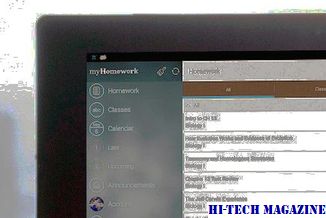
Pixel Launcher или Action Launcher: какая из них предлагает больше функций? Давайте выясним в этом сравнении.







